Comment résumer les sous-totaux dans Excel?
Excel est un programme de feuille de calcul puissant qui permet aux utilisateurs de calculer facilement les sous-totaux et les grands totaux en quelques clics simples. Dans cet article, nous vous montrerons comment résumer rapidement les sous-totaux dans Excel, afin que vous puissiez faire votre travail plus rapidement et plus efficacement. Vous apprendrez à configurer des formules et à utiliser les fonctions SUMIF et SUMIFS pour résumer des sous-Totaux dans Excel. Avec ces conseils et astuces simples, vous pourrez résumer rapidement des sous-totaux dans Excel et obtenir les résultats dont vous avez besoin.
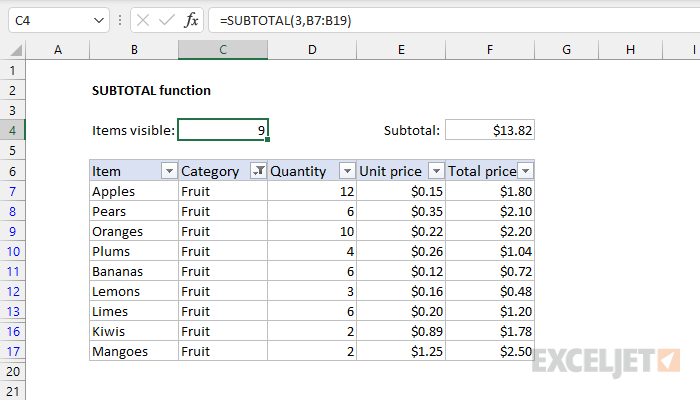
Comment additionner les données avec des sous-totaux dans Excel
Microsoft Excel est une puissante application de feuille de calcul qui peut être utilisée pour effectuer des calculs, suivre les données et gérer les informations. L'une des tâches les plus courantes d'Excel consiste à créer des sous-totaux à partir d'un large ensemble de données. Les sous-totaux sont utiles pour organiser des données en catégories et résumer les informations. Dans cet article, nous discuterons de la façon de résumer les données avec des sous-totaux dans Excel.
La première étape de la création de sous-totaux dans Excel consiste à organiser les données en catégories. Cela peut être fait en triant les données en colonnes et lignes. Une fois les données triées, vous pouvez utiliser la fonction de somme pour calculer les sous-totaux. Pour ce faire, sélectionnez les cellules que vous souhaitez résumer et cliquez sur le bouton «Sum» dans l'onglet Accueil. Excel calculera automatiquement les sous-totaux pour vous.
La deuxième étape de la création de sous-Totaux dans Excel consiste à formater les sous-totaux. Pour ce faire, sélectionnez les cellules qui contiennent les sous-totaux et cliquez sur le bouton «Format» dans l'onglet Home. Dans la fenêtre des cellules de format, sélectionnez l'onglet «Numéro» et sélectionnez le format de numéro que vous souhaitez utiliser. Vous pouvez également choisir d'ajouter une couleur d'arrière-plan ou une bordure autour des cellules sous-totales.
En utilisant la fonction sous-totale
Si vous souhaitez créer des sous-totaux plus complexes, vous pouvez utiliser la fonction sous-totale. Cette fonction vous permet de calculer les sous-totaux pour plusieurs colonnes et lignes. Pour utiliser la fonction sous-totale, sélectionnez les cellules que vous souhaitez calculer et cliquez sur le bouton «Sous-total» dans l'onglet Données. Dans la fenêtre sous-totale, sélectionnez la fonction que vous souhaitez utiliser (somme, moyenne, compte, etc.), sélectionnez les colonnes que vous souhaitez résumer, puis cliquez sur «OK». Excel calculera automatiquement les sous-totaux pour vous.
La fonction sous-totale vous permet également de filtrer et de trier rapidement les données. Pour ce faire, cliquez sur le bouton «Filtrer» dans l'onglet Données et sélectionnez les critères que vous souhaitez utiliser. Vous pouvez également cliquer sur le bouton «Trier» dans l'onglet Données et sélectionner les critères que vous souhaitez utiliser.
Utilisation de la fonction de table pivot
Si vous souhaitez créer rapidement des sous-Totaux à partir d'un grand ensemble de données, vous pouvez utiliser la fonction de table pivot. Pour utiliser la fonction de table pivot, sélectionnez les cellules que vous souhaitez calculer et cliquez sur le bouton «Tableau de pivot» dans l'onglet Insérer. Dans la fenêtre Table Pivot, sélectionnez les colonnes et les lignes que vous souhaitez calculer, puis cliquez sur «OK». Excel calculera automatiquement les sous-totaux pour vous.
La fonction de table pivot vous permet également de filtrer et de trier rapidement les données. Pour ce faire, cliquez sur le bouton «Filtrer» sur l'onglet Table Pivot et sélectionnez les critères que vous souhaitez utiliser. Vous pouvez également cliquer sur le bouton «Trier» dans l'onglet Table Pivot et sélectionner les critères que vous souhaitez utiliser.
En utilisant la fonctionnalité de recherche d'objectif
Si vous souhaitez trouver rapidement le sous-total pour une valeur spécifique, vous pouvez utiliser la fonction de recherche d'objectif. Pour utiliser la fonctionnalité de recherche d'objectifs, sélectionnez les cellules que vous souhaitez calculer et cliquez sur le bouton «Recherche d'objectifs» dans l'onglet Données. Dans la fenêtre de recherche de but, sélectionnez la valeur que vous souhaitez trouver et cliquez sur «OK». Excel calculera automatiquement le sous-total pour la valeur que vous avez spécifiée.
Utilisation de la fonction de table
Si vous souhaitez créer rapidement des sous-totaux à partir d'un grand ensemble de données, vous pouvez utiliser la fonction de table. Pour utiliser la fonction de table, sélectionnez les cellules que vous souhaitez calculer et cliquez sur le bouton «Table» dans l'onglet Insérer. Dans la fenêtre du tableau, sélectionnez les colonnes et les lignes que vous souhaitez calculer, puis cliquez sur «OK». Excel calculera automatiquement les sous-totaux pour vous.
Utilisation de la fonction de groupe et de contour
Si vous souhaitez regrouper rapidement les données en catégories et créer des sous-totaux, vous pouvez utiliser la fonction de groupe et de découverte. Pour utiliser la fonction de groupe et de contour, sélectionnez les cellules que vous souhaitez calculer et cliquez sur le bouton «Groupe et contour» dans l'onglet Données. Dans la fenêtre Groupe et contour, sélectionnez les colonnes et les lignes que vous souhaitez regrouper et cliquez sur «OK». Excel calculera automatiquement les sous-totaux pour vous.
FAQ connexe
Qu'est-ce que Excel?
Excel est un logiciel de feuille de calcul développé par Microsoft. Il est utilisé pour organiser, stocker, calculer et visualiser les données. Il peut être utilisé pour une variété de tâches, de la simple saisie de données et des calculs à l'analyse et à la modélisation des données complexes. Excel est un outil puissant et populaire pour les entreprises et les particuliers.
Que sont les sous-totaux dans Excel?
Les sous-totaux d'Excel sont utilisés pour résumer les données. Ils fournissent un moyen rapide de visualiser et d'analyser les données en les résumant en catégories. Les sous-totaux sont calculés comme une somme des valeurs dans une plage sélectionnée de cellules, comme une colonne ou une ligne. Ils peuvent également être utilisés pour créer une vue hiérarchique des données, avec des informations sommaires en haut et des informations détaillées ci-dessous.
Comment résumer les sous-totaux dans Excel?
Pour résumer les sous-totaux dans Excel, vous devez d'abord créer le sous-total. Pour ce faire, sélectionnez les données que vous souhaitez résumer, puis cliquez sur la commande sous-totale dans l'onglet Données. Sélectionnez la colonne que vous souhaitez résumer, le type de calcul que vous souhaitez utiliser (comme la somme ou la moyenne) et la fonction que vous souhaitez utiliser (comme la somme ou la moyenne). Excel calculera le sous-total et l'afficher dans une nouvelle colonne.
Quels sont les avantages de la addition des sous-totaux dans Excel?
La sommation des sous-totaux dans Excel peut fournir des informations précieuses sur vos données. Il peut vous aider à identifier rapidement les tendances et les relations dans vos données. Les sous-totaux de résumé peuvent également vous aider à comparer rapidement différents ensembles de données. Il peut également gagner du temps lorsque vous devez analyser de grandes quantités de données, car il vous permet de résumer rapidement les données sans avoir à calculer manuellement chaque valeur.
Y a-t-il des limites à la addition des sous-totaux dans Excel?
Oui, il y a certaines limites lors de la addition des sous-totaux dans Excel. Par exemple, vous ne pouvez résumer que des valeurs dans une seule colonne ou une seule ligne. De plus, vous ne pouvez utiliser que la somme standard et les fonctions moyennes. Si vous avez besoin d'utiliser des calculs plus complexes, vous devrez utiliser des formules ou d'autres méthodes.
Où puis-je en savoir plus sur la addition des sous-totaux dans Excel?
Il existe de nombreuses ressources disponibles pour vous aider à en savoir plus sur le résumé des sous-totaux dans Excel. Microsoft fournit une gamme de tutoriels et de ressources pour les utilisateurs d'Excel, y compris des tutoriels spécifiquement liés aux sous-totaux. De plus, il existe de nombreux sites Web et livres tiers dédiés à l'enseignement des utilisateurs Excel comment utiliser le programme.
Obtenez la somme des données filtrées dans Excel (en utilisant la formule subtotale)
Maintenant que vous savez comment additionner des sous-totaux dans Excel, vous pouvez utiliser cet outil puissant pour obtenir rapidement et facilement les totaux dont vous avez besoin pour votre prochain projet. Avec son interface conviviale et sa gamme de fonctionnalités, Excel est un outil inestimable pour tout professionnel d'entreprise. Avec quelques étapes simples, vous pouvez facilement additionner n'importe quel ensemble de sous-totaux et obtenir le total dont vous avez besoin.




















